Создание планов
Важно!
Мы приостановили отправку сообщений электронной почты брифинга, чтобы внести некоторые улучшения. Вы по-прежнему можете получить доступ к надстройке Outlook Viva Insights или приложению Viva Insights в Teams, чтобы получить доступ к ключевым функциям, пока эта служба не возобновится. Дополнительные сведения об этом изменении см. в статье Приостановка брифинга.
Если вы получите адаптивную версию электронной почты, вы увидите раздел Что вы хотите выделить время для раздела Краткое письмо, которое вы получаете по пятницам. Эта функция помогает зарегистрироваться в планах, которые помогают повысить долгосрочную производительность и благополучие.
Вы можете увидеть варианты резервировать время для следующих действий:
- Время фокусировки — расписание до двухчасовых блоков времени в календаре для непрерывной сосредоточенной работы. По расписанию ваше состояние отображается как "Фокусировка", а уведомления заглушляются.
- Догнать сообщения — планирует 30-минутный блок времени, чтобы наверстать упущенное по электронной почте и чатам. По расписанию состояние будет отображаться как "Занят" в течение этого времени каждый день.
- Сделайте перерыв . Планирует 15-минутный блок времени два раза в день для отключения и пополнения.
- Обучение — планирует до двухчасового интервала времени для освоения нового навыка или для карьерного развития.
Если у вас уже запланировано время для одного или нескольких из этих действий, в этом разделе отображается состояние "Забронировано" и отображается количество запланированных дней.
Чтобы создать план с помощью сообщения электронной почты о брифинге, выполните следующие действия.
Выберите Забронировать, чтобы зарезервировать время на следующей неделе, чтобы наверстать упущенное на определенный вид деятельности: фокус, сообщения, перерывы или обучение.
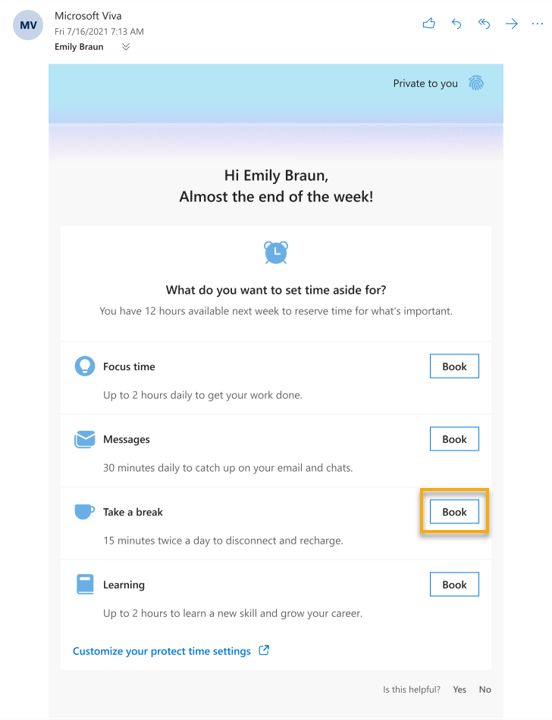
Когда сообщение электронной почты спрашивает, хотите ли вы, чтобы Viva Insights автоматически запланировать это время, нажмите кнопку Да.
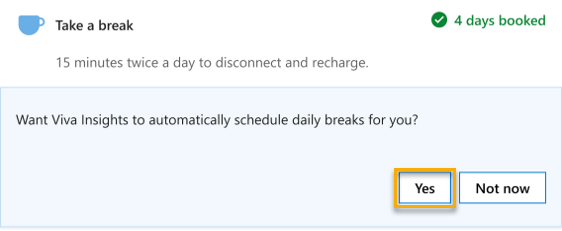
Выберите Изменить параметры, чтобы настроить план в соответствии с вашими потребностями.
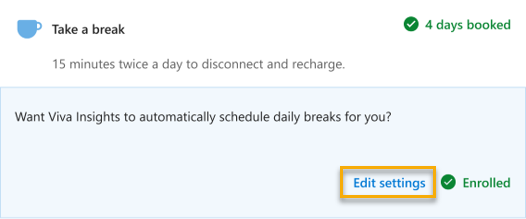
Статьи по теме
Обратная связь
Ожидается в ближайшее время: в течение 2024 года мы постепенно откажемся от GitHub Issues как механизма обратной связи для контента и заменим его новой системой обратной связи. Дополнительные сведения см. в разделе https://aka.ms/ContentUserFeedback.
Отправить и просмотреть отзыв по